Como corrigir o código de erro 107 do Steam no Windows

Pode ser extremamente irritante encontrar o código de erro 107 do Steam ao tentar acessar o aplicativo. Esse problema impede que o cliente Steam carregue a página da loja e pode ocorrer por vários motivos. Este guia mostra como consertar para restaurar seu acesso ao Steam.
Solução de problemas preliminar
Sempre vale a pena tentar algumas soluções preliminares primeiro, pois elas podem resolver o problema rapidamente. Listados abaixo estão vários que você pode tentar antes de tentar soluções mais aprofundadas:
- Reinicie o seu computador – a primeira etapa que você deve realizar ao solucionar um problema no Windows é reiniciar o computador. Isso pode eliminar pequenas falhas que causam o erro.
- Execute o Steam como administrador – o erro também pode estar acontecendo porque o cliente Steam ou seu navegador está sendo executado sem as permissões necessárias. Tente iniciar qualquer um deles como administrador para ver se isso elimina o erro.
- Desative seu antivírus e firewall – às vezes seu antivírus ou firewall impedirá que a conexão do Steam funcione corretamente. Para resolver a situação, acesse as configurações do seu antivírus e desative-o, junto com o seu antivírus. Enquanto estiver fazendo isso, desative o Firewall do Windows também.
- Verifique sua conexão de rede – já que o erro aparece devido a problemas de conectividade, certifique-se de que sua rede esteja funcionando corretamente . Para verificar rapidamente, passe o mouse sobre o ícone de rede na bandeja do sistema para verificar rapidamente. Certifique-se de ter conectado seu PC a uma rede com acesso à Internet.
- Verifique se o Steam está inativo – se os servidores do Steam estiverem inativos, você poderá enfrentar problemas de conectividade com a loja. Vá para a página Steam Status para verificar se o servidor em sua área está instalado e funcionando.
- Atualize ou reinstale o Steam – tente também atualizar o cliente Steam abrindo-o e clicando em “Steam -> Verificar atualizações do cliente Steam” no canto superior esquerdo. Se você ainda receber o erro após atualizá-lo ou se não houver nenhuma atualização para baixar, tente reinstalar o Steam.
Se nenhuma das soluções acima funcionou para você, continue com as outras soluções deste guia.
1. Limpe o cache do navegador da Web no cliente Steam
A página da loja usa o navegador integrado do Steam para carregar. Se o cache acumulado do navegador for corrompido de alguma forma, você poderá obter o código de erro 107.
Abra o cliente Steam, clique em “Steam” no canto superior esquerdo e selecione “Configurações” para corrigir isso.
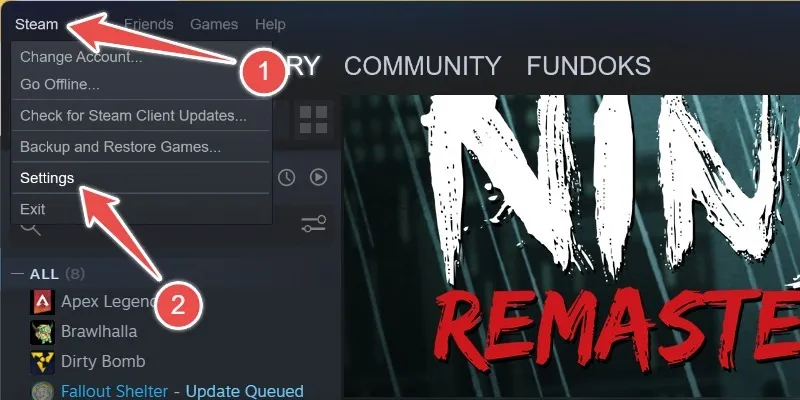
Em Configurações, clique em “Navegador da Web” no painel esquerdo e, a seguir, clique em “Excluir dados do navegador da Web” no painel direito.
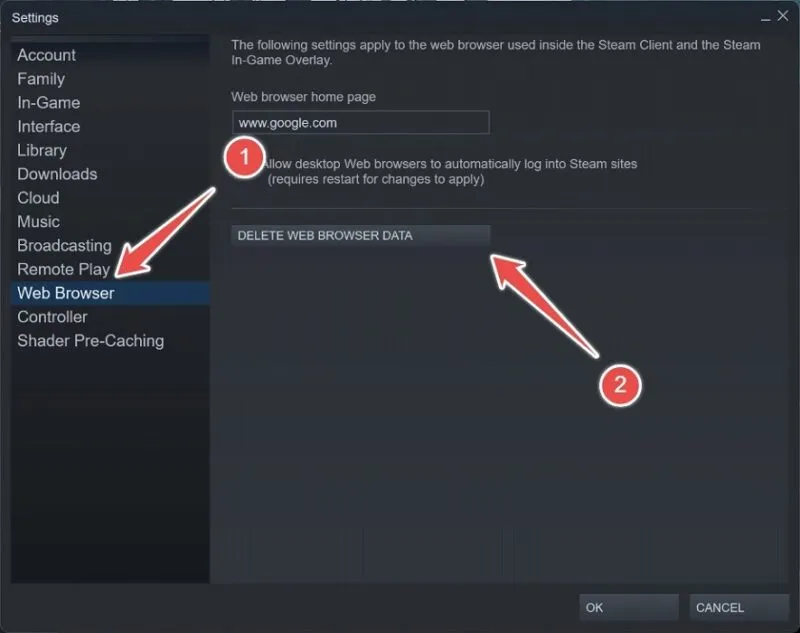
Confirme sua ação clicando em “OK” no prompt.
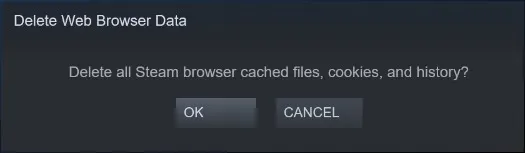
Isso apagará todos os arquivos em cache, cookies e histórico do cliente Steam. Em seguida, reinicie o seu PC para ver se o erro permanece
2. Ative a sincronização automática de hora no Windows
O erro também pode ocorrer se houver uma incompatibilidade entre a hora do sistema e a hora que o Steam usa com base na sua região. Corrija isso ativando a sincronização de data e hora no Windows.
Digite “data e hora” na caixa de pesquisa do Windows e clique na melhor correspondência abaixo.
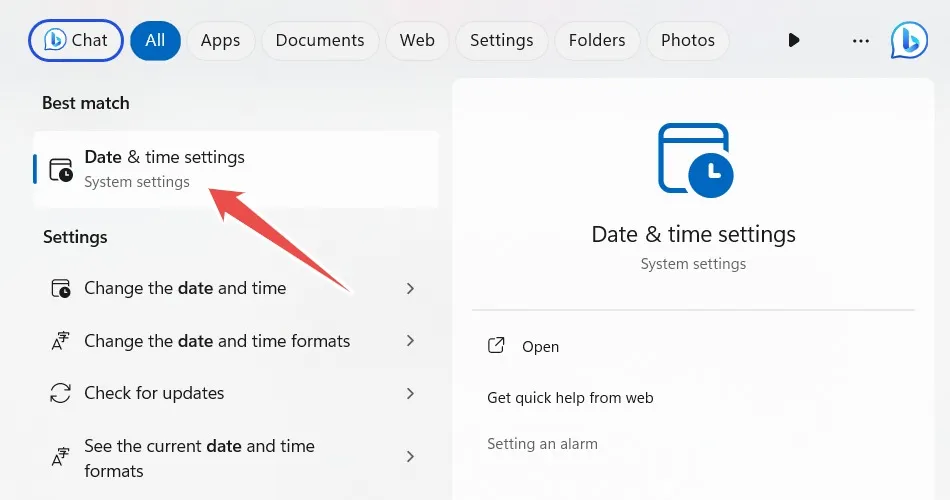
Certifique-se de ativar o botão de alternância para “Definir hora automaticamente”.
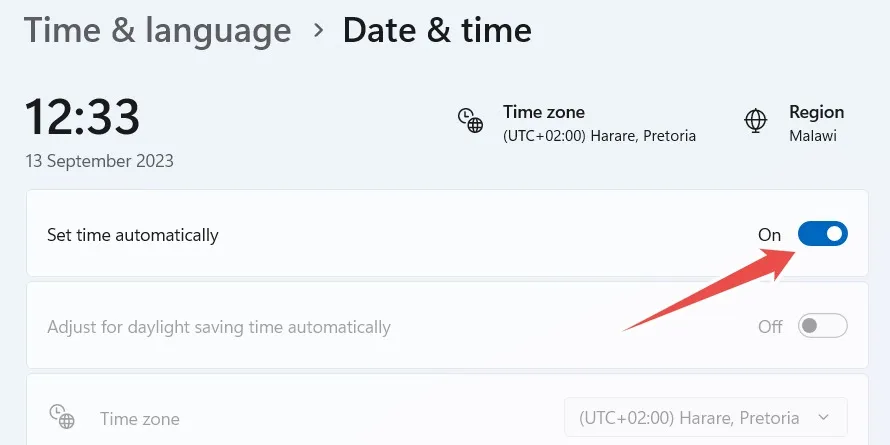
Vá para a seção “Configurações adicionais” no Windows 11 ou a seção “Sincronize seu relógio” no Windows 10 e clique no botão “Sincronizar agora”.
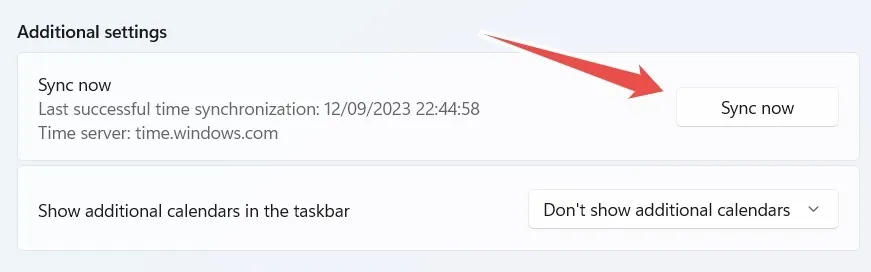
Tente abrir o cliente Steam para verificar se o erro persiste.
3. Limpe seu DNS
Se você tiver um cache DNS corrompido, poderá encontrar o código de erro 107 do Steam. A limpeza do DNS pode ajudá-lo a resolver o problema.
Primeiro, digite “CMD” no Windows Search e clique em “Executar como administrador” quando o prompt de comando aparecer nos resultados.
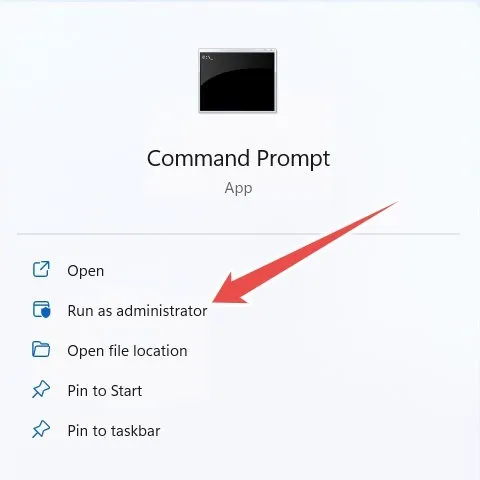
No prompt de comando, digite o comando abaixo e pressione a Entertecla para executá-lo:
ipconfig /flushdns
Se o comando for executado com sucesso, você receberá uma mensagem de confirmação dizendo: “Limpeza do cache do resolvedor DNS com sucesso”.
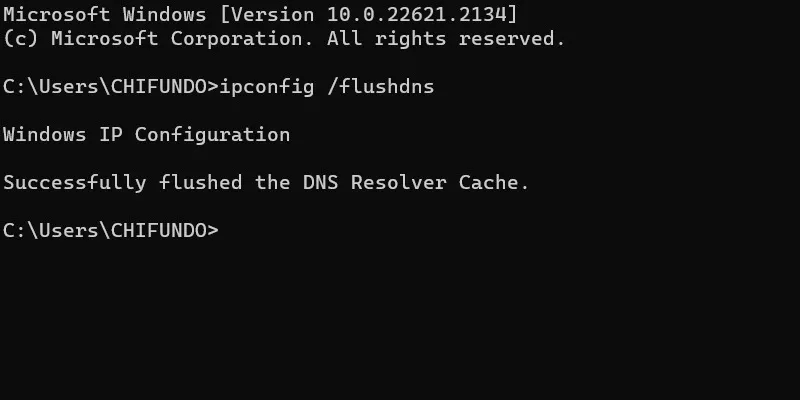
Verifique se o erro desapareceu no cliente Steam.
4. Altere suas configurações de DNS
Às vezes, se você tiver problemas de conectividade com um aplicativo no Windows, mudar para um DNS alternativo pode ajudar. Nesse caso, estamos alterando as configurações de DNS do seu computador de automático para DNS público do Google.
Para fazer isso, pressione Win+ Rpara abrir o Windows Run. Digite “painel de controle” na caixa de texto e clique em “OK”.
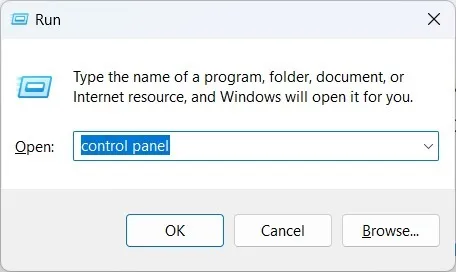
Vá para “Rede e Internet -> Central de Rede e Compartilhamento” no Painel de Controle e clique em “Alterar configurações do adaptador” no menu do lado esquerdo.
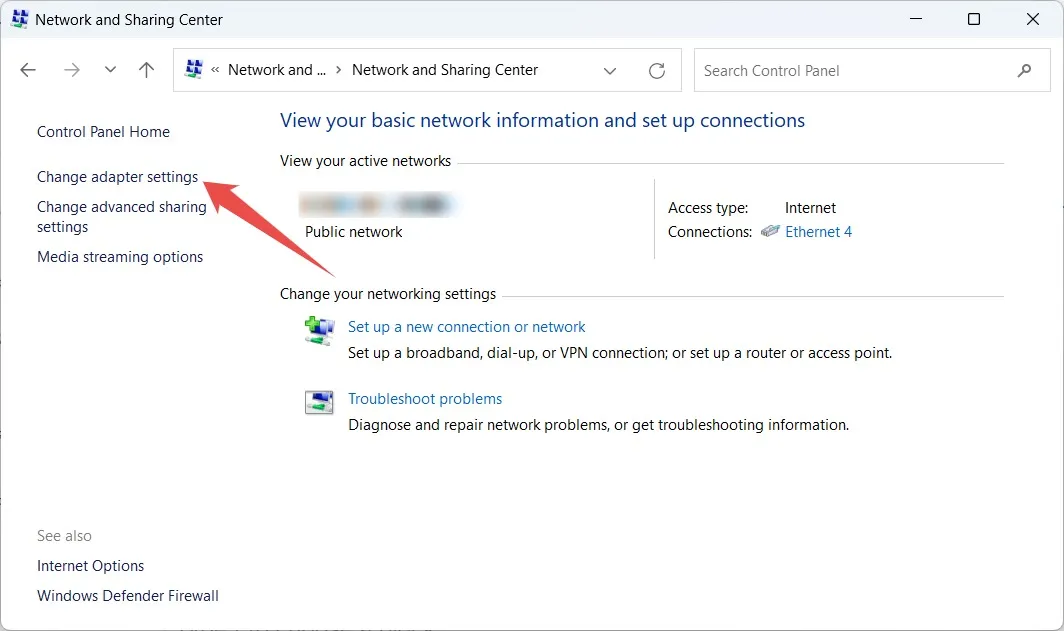
Clique com o botão direito na rede que você está usando e selecione “Propriedades”.
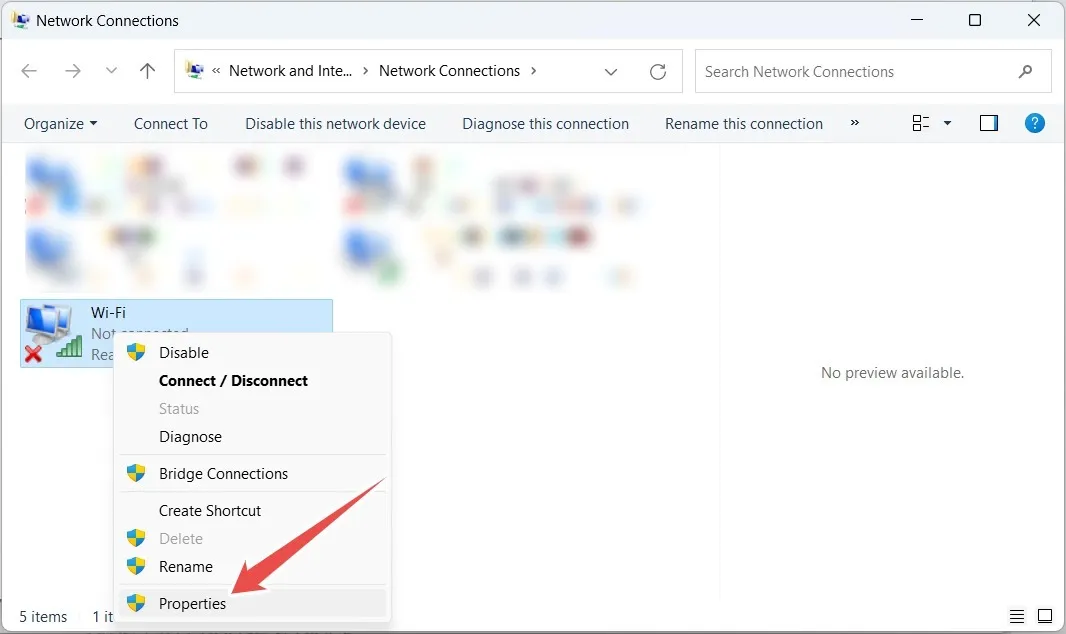
Selecione “Protocolo de Internet Versão 4 (TCP/IPv4)” nas janelas Propriedades e clique em “Propriedades”.
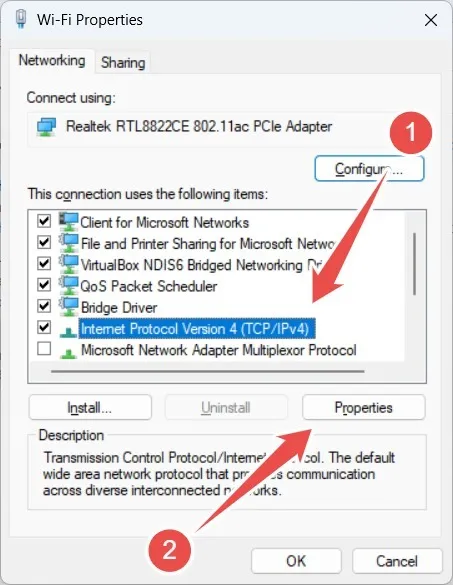
Marque o botão de opção “Usar o seguinte endereço de servidor DNS” e digite “8.8.8.8” para “Servidor DNS preferencial” e “8.8.4.4” para “Servidor DNS alternativo”.
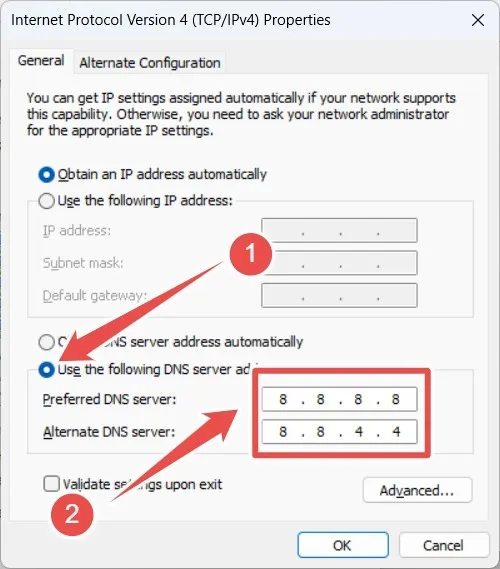
Clique em “OK” para aplicar e salvar as alterações e, em seguida, feche as janelas Propriedades e o Painel de Controle. Execute o cliente Steam para ver se o erro continua.
Se o erro persistir, experimente outras configurações de DNS. Por exemplo, experimente o DNS público da Cloudflare, que é “1.1.1.1” para o DNS preferencial e “1.0.0.1” para o DNS alternativo.
Inicie o Steam sem problemas
A loja no Steam oferece acesso a milhares de títulos para você explorar e desfrutar, por isso pode ser decepcionante perder o acesso devido ao código de erro 107 do Steam. Felizmente, se você solucionar os problemas por trás disso, poderá recuperar o acesso à loja e continue descobrindo novos jogos.
Se você não conseguir jogar, aprenda como consertar jogos do Steam que não iniciam . E se você tiver problemas de login, saiba o que fazer quando não conseguir fazer login no Steam .
Crédito da imagem: Unsplash . Todas as capturas de tela de Chifundo Kasiya.



Deixe um comentário